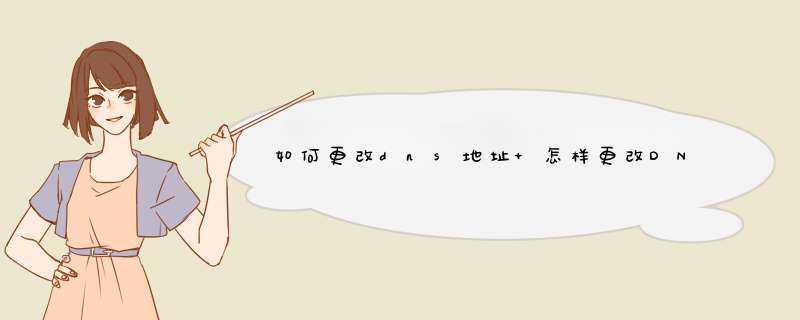
2、在之后出现的页面中,点击“网络与共享中心”。之后就会出现现在连接的网络,然后点击网络的名称。
3、在弹出的页面点击“更改适配器设置”。
4、在弹出的页面中选择“WLAN”点击鼠标右键;
5、选择“属性”。
6、在弹出窗口“此连接使用下列项目”中把“internet协议版本6(TCP/IPV6)”前面的“√”去掉。
7、双击“internet协议版本4(TCP/IPV4)”,弹出“自动获得IP地址”的页面。
8、在弹出的页面中选择“使用下面的DNS服务器地址”,手动填写DNS服务器地址,首选为211.137.191.26;备用为218.201.96.130。点击确定便更改成功。
如需重设DNS服务器地址,请先确认您电脑的操作系统是XP还是Win7,然后按以下提示操作:1.XP系统(windows XP系统):点击本地连接 >属性 >Internet协议(TCP/IP)属性 >使用下面的DNS服务器地址,直接修改即可。2.Win7系统(windows 7系统):点击本地连接 >属性 >Internet协议版本4(TCP/IPV4)属性 >使用下面的DNS服务器地址,直接修改即可。(上述内容仅适用于广东联通用户)以tplink路由器为例:
1、路由器和电脑连接打开浏览器,然后在网址栏输入192.168.1.1,然后按回车键确认打开,之后就会弹出路由器登录界面;
2、进入路由器设置界面后,然后我们再点击左侧“网络参数”展开更多设置,之后即可看到“WAN口设置”选项了,我们再点击左侧的WAN口设置可以显示当前拨号连接的状态如下图:
3、在WAN口设置界面底部还有一个“高级设置”入口,我们点击进入即可进入到路由器DNS设置界面了,如下图:
4、如果我们要设置DNS地址,只需要勾选上“手动设置DNS服务器”,然后在DNS服务器与备用DNS服务器后面填写上需要设置的DNS地址即可,完成后,点击底部的保存,即可成为修改设置路由器DNS地址了。
了解更多服务优惠请关注“安徽电信”公众号。
欢迎分享,转载请注明来源:夏雨云

 微信扫一扫
微信扫一扫
 支付宝扫一扫
支付宝扫一扫
评论列表(0条)